
Лабораторна робота №4 гр.105-106
Тема: Текстовий процесор WORD. Оформлення документу. Стиль. Створення змісту.
Методи обміну даними. Графічні об’єкти
Завдання
Використання стилів
Методична частина: Зовнішній вигляд документу можна зробити автоматично використовуючи Стиль.
Стилі визначають зовнішній вигляд різних елементів тексту в документі, наприклад: заголовків, підписів під малюнками і основного тексту.
Використання різних стилів дає можливість створювати привабливий документ, який легко читати.
Стилі являють собою набір команд форматування. При створенні стилю користувач вказує значення окремих параметрів форматування, які повинні бути включені в створюваний стиль, для наступного застосування всіх цих параметрів спільно за допомогою вибору імені цього стилю. Стилі визначають форматування символів, текстових фрагментів, абзаців, рядків таблиць або рівнів структури документа.
Існує два різні типи стилів:
Стиль символу - містить параметри форматування символів, включаючи шрифт, розмір, колір, накреслення, положення й інтервали
Стиль абзацу - містить параметри форматування абзаців, такі як міжрядкові інтервали, відступи, вирівнювання й позиції табуляції
Стилі абзаців також можуть містити стилі або параметри форматування символів. Більшість стилів, що використовуються в Word, є стилями абзаців.
У кожному шаблону документа є заздалегідь створений набір стилів, або бібліотека стилів, але можна самостійно створювати новий, змінюючи наявні в шаблонах стилі. Крім того, стилі можуть зберігатися безпосередньо в документах.
За допомогою стилів задається структура документа, яка складається з заголовків(Heading) та звичайного тексту (Body text).
В поставку Word входить 9 різних рівнів заголовків, які дозволяють задати місце заголовка в ієрархічній структурі документу, починаючи з Heading 1 (Заголовку 1).
Самий менший номер заголовка відповідає самому високому рівню.
Стилі дозволяють однаково відображувати елементи одного рівня структури і при необхідності змінивши стиль, одночасно виправити форматування всіх складових елементів цього рівня структури.
Рівні структури можна
побачити, переглянувши документ в режимі
структури (кнопка
![]() на рядку стану).
на рядку стану).

Рис.4.1.Перегляд документа в режимі структури
Завдання
Для застосування Стиля та створення структури документа завантажте документ Текст для стиля.DOCX.
Перелік стандартних стилей можна побачити натиснувши на вкладці Главная в групі Стили стрілку в правому нижньому куті. Відкриється перелік елементів стиля, якщо вибраний режим попереднього перегляду, то назва стиля показується в форматованому вигляді.


Рис.4.2.Стандартні стилі
Для застосування стилю зі списку експрес-стилів необхідно:
виділити фрагмент тексту;
в групі Стили (вкладка Главная) натиснути праворуч нижню стрілку в рядку із графічною виставою стилів (експрес-стилів);
у галереї, що з'явилася, треба вибрати потрібний стиль, при цьому виділений фрагмент прийме форматування того стилю, на який буде вказувати курсор миші.

Рис.4.3.Застосування стиля
При необхідності перейменування стилю, необхідно клацнути на відповідній йому кнопці правою кнопкою миші й вибрати з контекстного меню пункт "Перейменувати".

Рис.4.4.Перейменування стиля
Скинути всі параметри форматування виділеного фрагмента можна, натиснувши кнопку "Очистить стиль" у галереї стилів.
В експрес-галереї відображаються лише найбільше часто використовувані стилі. Якщо виникає необхідність застосувати стиль, якого немає в експрес-галереї, необхідно відкрити галерею стилів через кнопку Изменить стили.

Рис.4.5.Перелік стилів
Створення і зміна стилю
Створювати й змінювати стилі можна двома способами:
1 варіант - створенням (зміною) його параметрів
Відкрийте вікно Стили

Рис.4.6.Перелік стилів
Буквою "а" позначені стилі тексту, ¶- стиль абзацу, відповідно, де є обидва значка - це стиль і тексту, і абзацу.
Для настроювання списку відображуваних стилів призначена кнопка "Параметри". При клацанні на ній кнопкою миші відкривається вікно "Параметри області стилів".

Рис.4.7.Параметри списку стилів
Для створення нового стиля натисніть кнопку "Створити стиль" (2 літери А)
 .
У вікні, що з'явилося - "Створення
стилю", налаштуйте всі необхідні
параметри форматування ( при зміні
стилю, відкрити відповідно вікно
"Зміна стилю" на потрібному
елементі стилю).
.
У вікні, що з'явилося - "Створення
стилю", налаштуйте всі необхідні
параметри форматування ( при зміні
стилю, відкрити відповідно вікно
"Зміна стилю" на потрібному
елементі стилю).
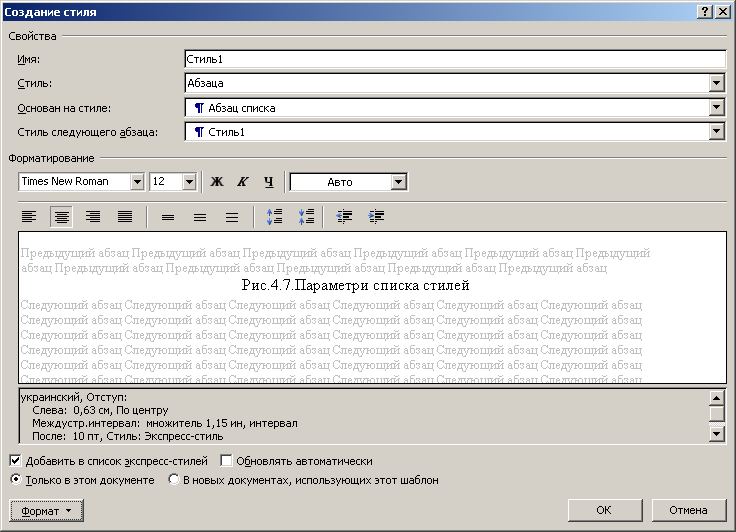
Рис.4.8. Вікно створення елемента стиля
Форматування окремих частин стилю виконати натисненням кнопки Формат, задаючи відповідні налаштування

Рис.4.9.Вибір форматування окремих частин стилю
2 варіант - визначенням (перевизначенням) стилю
Додайте фрагменту тексту необхідний вид
Відкрийте експрес-галерею стилів і клацніть кнопкою миші "Зберегти виділений фрагмент як новий експрес-стиль" ( при зміні стилю - "Оновити стиль відповідно до виділеного фрагмента")
У вікні, що з'явилося, уведіть ім'я нового стилю й натисніть ОК

Рис.4.10. Вікно експрес-стилів
Відформатуйте документ Текст для стиля.DOCX за допомогою стилів і створіть 4-ри рівневу структуру документа.

Рис.4.11.Створення структури документа
Створена структура документа дозволяє створити автоматизований зміст документа.
Розбийте текст на сторінки.
Перейдіть в режим перегляду Print Layout
Зайти на вкладку Insert група Header&Footer вставити Page Numbers (Вставка/Колонтитули/Номер страницы)
Після заголовку Закон і назви закону вставте розрив сторінки, залиште курсор після назви закону.
